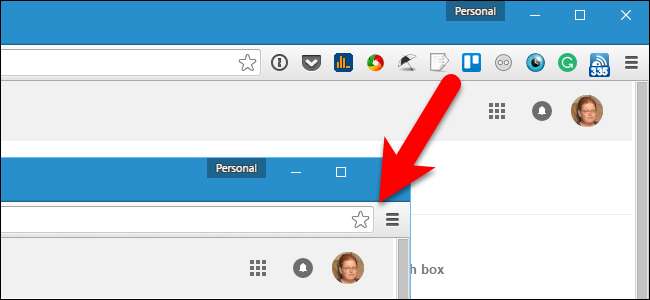
Деякі розширення Google Chrome додають кнопку праворуч на панелі інструментів, яка зазвичай забезпечує доступ до основних функцій розширення. Ці кнопки додаються в порядку встановлення розширень, і це замовлення може вам не сподобатися.
На щастя, Chrome тепер дозволяє легко переставити кнопки розширення на панелі інструментів. Є також кілька способів, як ви можете приховати кнопки розширення. Ми покажемо вам, як використовувати ці методи для очищення панелі інструментів.
Як переставити кнопки розширення на панелі інструментів
Переставити порядок кнопок розширення на панелі інструментів дуже просто. Просто натисніть кнопку і перетягніть її в нове місце на панелі інструментів.
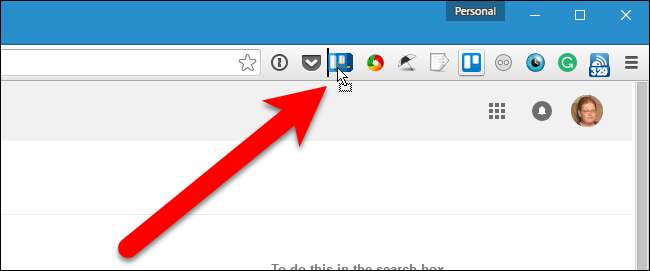
Як приховати кнопки розширення в меню Chrome
Якщо ви хочете приховати кнопку на панелі інструментів, ви можете зробити це, перемістивши її у спадне меню Chrome. Для цього клацніть правою кнопкою миші кнопку, яку хочете приховати, та виберіть зі спадного меню пункт «Сховати в меню Chrome».
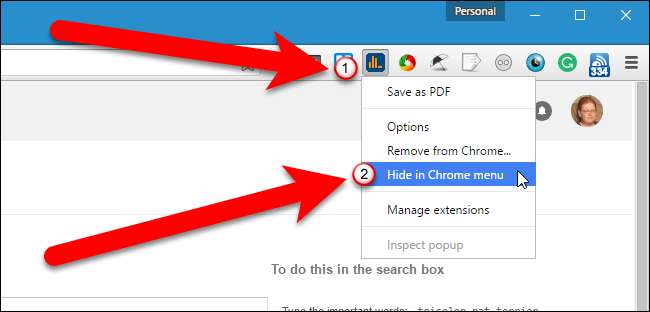
Натиснувши піктограму меню Chrome, ви побачите кнопку розширення вгорі меню.
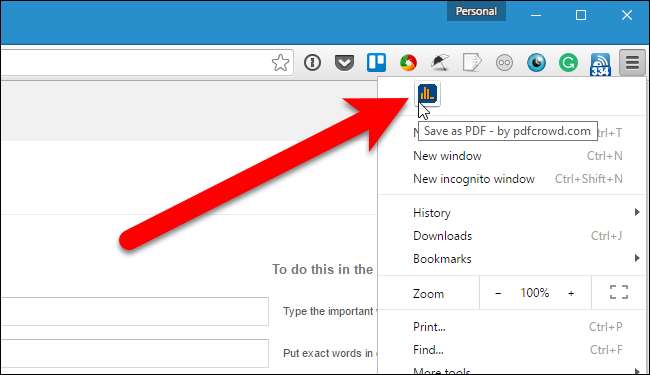
Ви також можете перетягнути кнопку розширення в меню Chrome і вручну розташувати кнопки в спеціальному порядку. Ви також можете переставити їх у меню Chrome, як і на панелі інструментів.
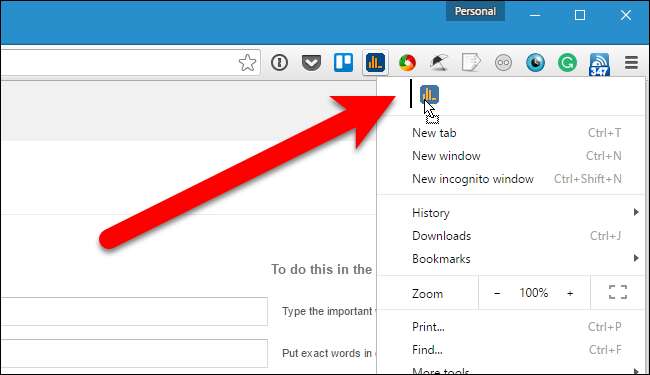
Якщо ви вирішили повернути кнопку розширення назад на панель інструментів, просто клацніть правою кнопкою миші кнопку у верхній частині меню Chrome і виберіть "Показати на панелі інструментів" у спадному меню.
Коли ви повертаєте кнопку з меню Chrome назад на панель інструментів, вона розміщується в правому кінці панелі інструментів, а не в оригінальному розташуванні. Однак, як обговорювалося в попередньому розділі, ви можете переміщати кнопку куди завгодно на панелі інструментів.
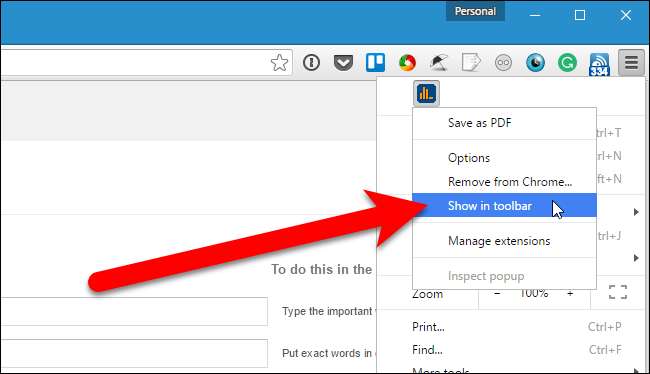
Ви також можете змінити розмір панелі інструментів, щоб приховати кнопки розширення. Для цього наведіть курсор на лівий край панелі інструментів, доки він не перетвориться на подвійну стрілку, як показано на малюнку нижче. Перетягніть край панелі інструментів праворуч, щоб почати приховувати кнопки з правого боку панелі інструментів. Перетягування ліворуч знову покаже приховані кнопки.
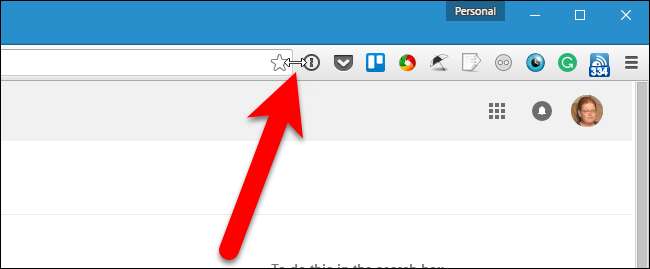
У наведеному нижче прикладі ми зіставили нашу панель інструментів до трьох кнопок.
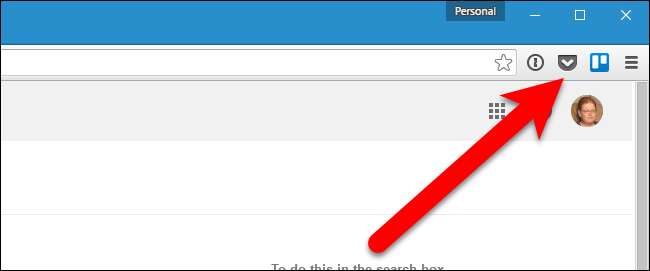
Коли ви змінюєте розмір панелі інструментів, кнопки не видаляються. Вони автоматично переміщуються у верхню частину меню Chrome. Так, ви можете робити це по одній кнопці, як ми вже обговорювали в попередньому розділі. Цей метод корисний, якщо ви хочете приховати лише певні кнопки. Однак якщо на вашій панелі інструментів багато кнопок, і ви хочете перемістити їх із панелі інструментів у меню Chrome, швидкий спосіб зробити це - змінити розмір панелі інструментів.
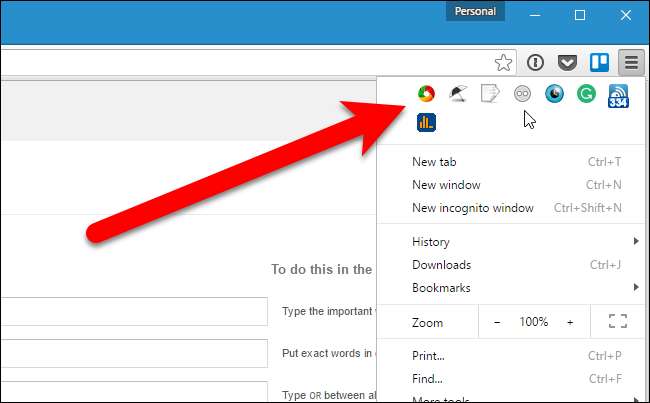
Тут у нас є всі кнопки на панелі інструментів у верхній частині меню Chrome, і наша панель інструментів зрозуміла. Зверніть увагу, що якщо в одному рядку більше кнопок, ніж вміщується, кілька рядків створюються автоматично.
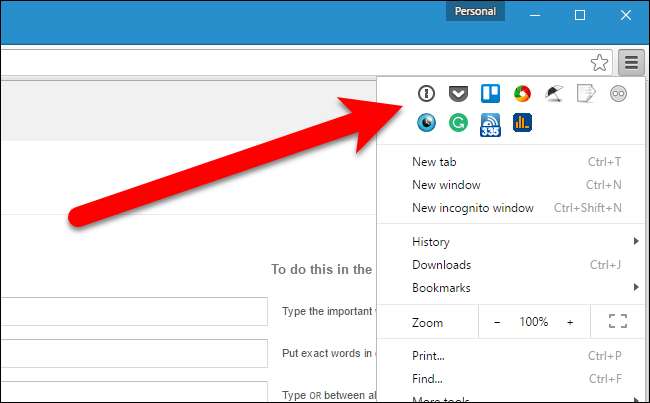
Перестановка кнопок розширення та переміщення їх до меню Chrome - це зручний спосіб зберегти вікно Chrome охайним та організованим, що робить ваш досвід перегляду більш ефективним та приємним.







